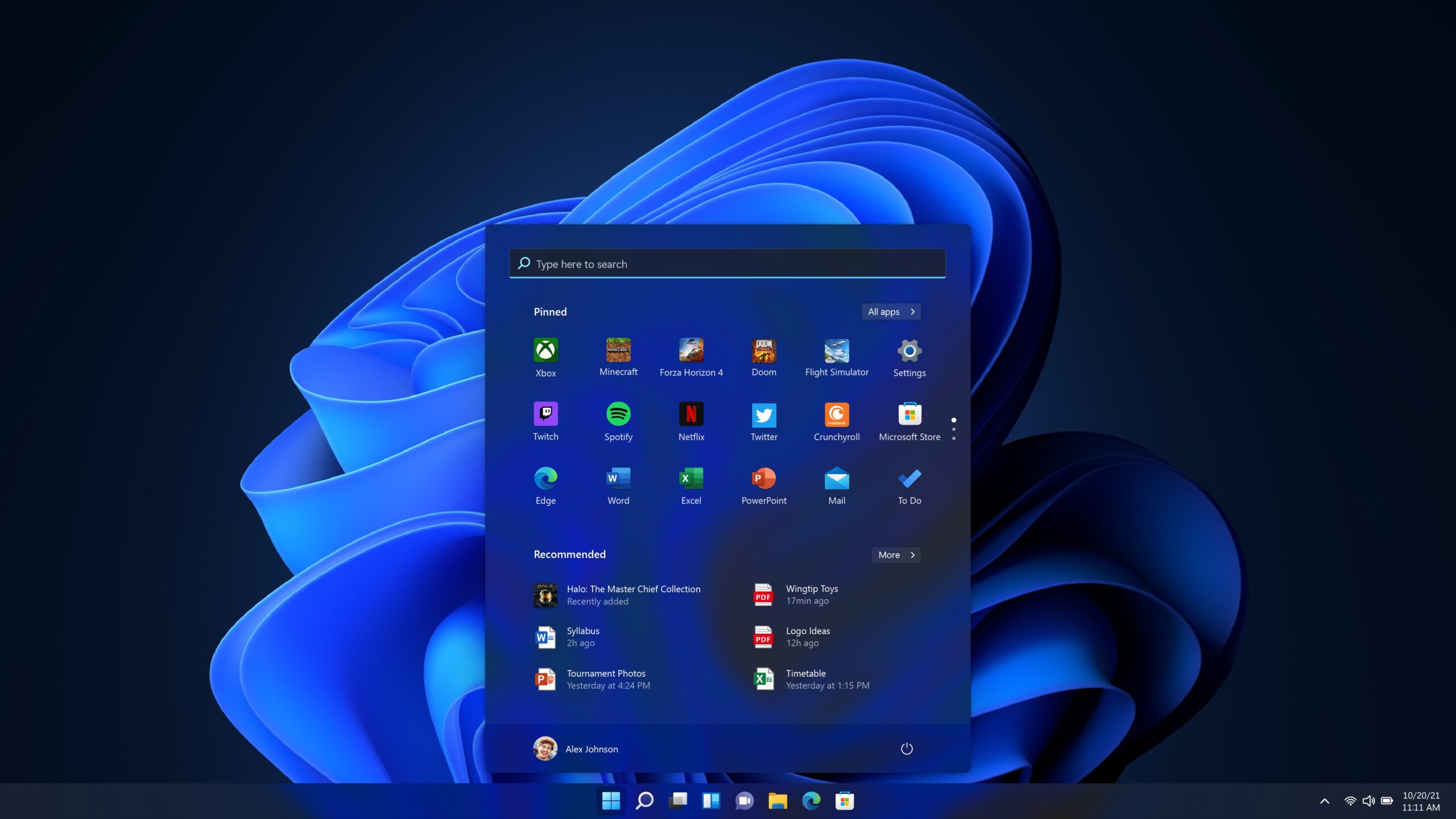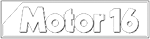Si ya has instalado el último sistema operativo de Microsoft debes seguir una serie de pasos para configurarlo. Si todavía no lo has instalado y no quieres esperar a que actualización de Windows 11 aparezca automáticamente en la herramienta Windous Update descubre como hacerlo pinchando aquí. Toma nota de cada paso para comenzar a explorar la nueva interface adaptándola a tu gusto.
3Explora las posibilidades del nuevo menú de inicio
Revisa la configuración de la sección «Recomendaciones», situada debajo de las aplicaciones del menú de inicio, para personalizarla. Dentro de la configuración de Windows 11 selecciona «Personalización» y pulsa «Inicio». Una vez dentro podrás desactivar todo lo que no quieres que aparezca como archivos recientes o aplicaciones más usadas. También tendrás la posibilidad desde la sección de «Carpetas» de crear accesos directos. Siguiendo un diseño minimalista el menú de inicio se reduce visualmente y se sitúa en el centro. Si no te convence el nuevo aspecto podrás trasladarlo a la ubicación anterior desde la configuración de Windows. Pulsando la sección «Personalización» escoge «Barra de tareas» y selecciona alineación a la izquierda.